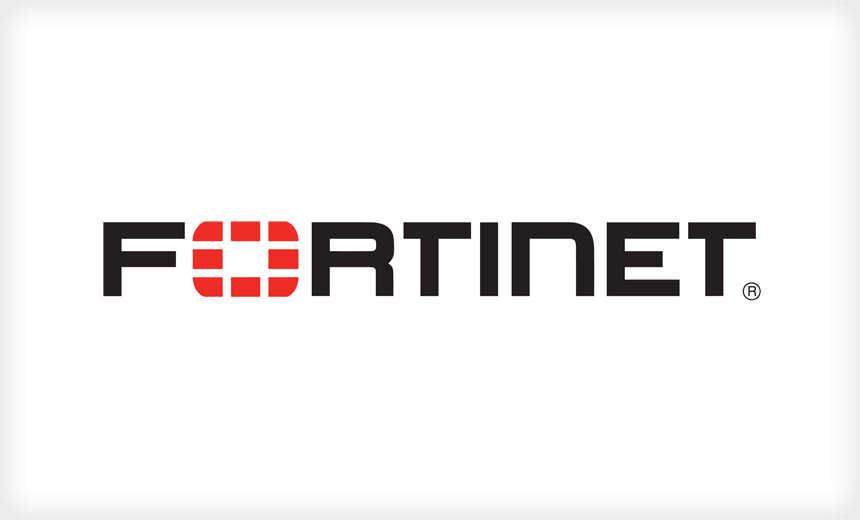
皆さんこんにちは!SB C&Sで Fortinet 製品のプリセールスを担当している長谷川です。
FortiClient(有償版)を導入した端末を管理するFortiClient EMSについて、v7.4.x から導入するプラットフォームが、Windows Server OS から Linux OS に変更となりました。
v7.4.0 がリリースされたタイミングでは、利用者側にてLinux(Ubuntu)を用意し、さらに FortiClient EMS をインストールするという導入方法のみでしたが、v7.4.1 からは、FortiClient EMSがインストール済み Linux(Ubuntu)の提供が開始されました。
これにより、Linux(Ubuntu)の導入について最低限の作業で済む(不要なサービスなどがインストールされていない)状況になり、セキュリティ面を考慮しても導入しやすいといったメリットがございます。
今回の記事は、FortiClient EMS が組み込まれた Linux(Ubuntu)を利用した際のデプロイ手順を紹介します。
免責
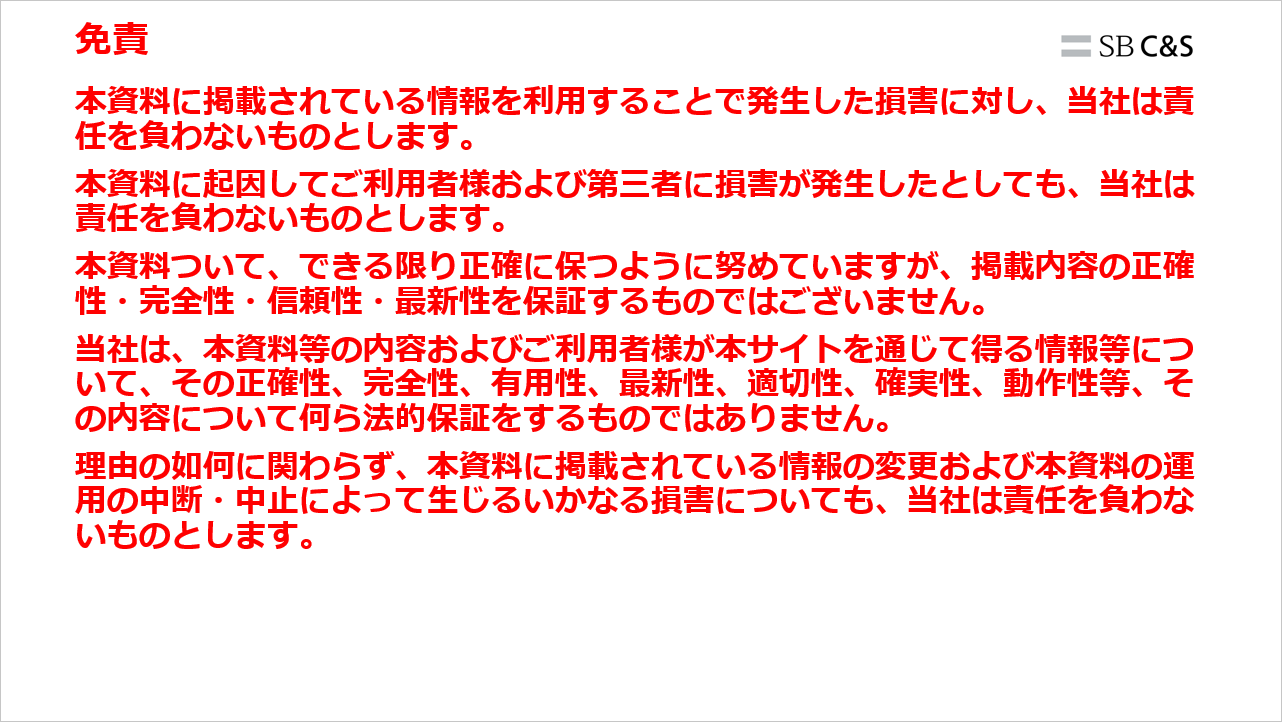
FortiClient EMS(Enterprise Management Server)とは
FortiClient EMS は、FortiClient(有償版)を導入した端末の一元管理サーバとなります。
FortiClient(有償版)を利用する場合は、必ず FortiClient EMS を構築し、FortiClient(有償版)導入端末を管理下に設定する必要があります。
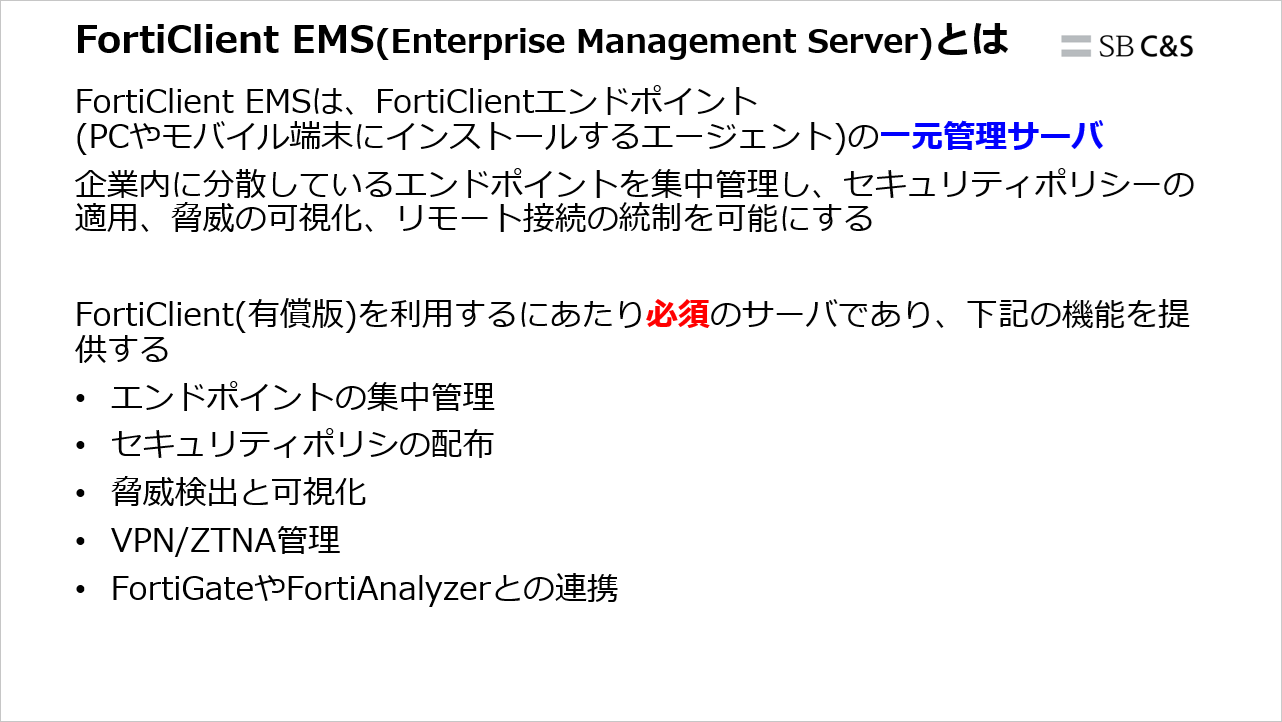
FortiClientには、2種類のライセンスがあり、用途に応じてライセンスの購入について検討が必要です。
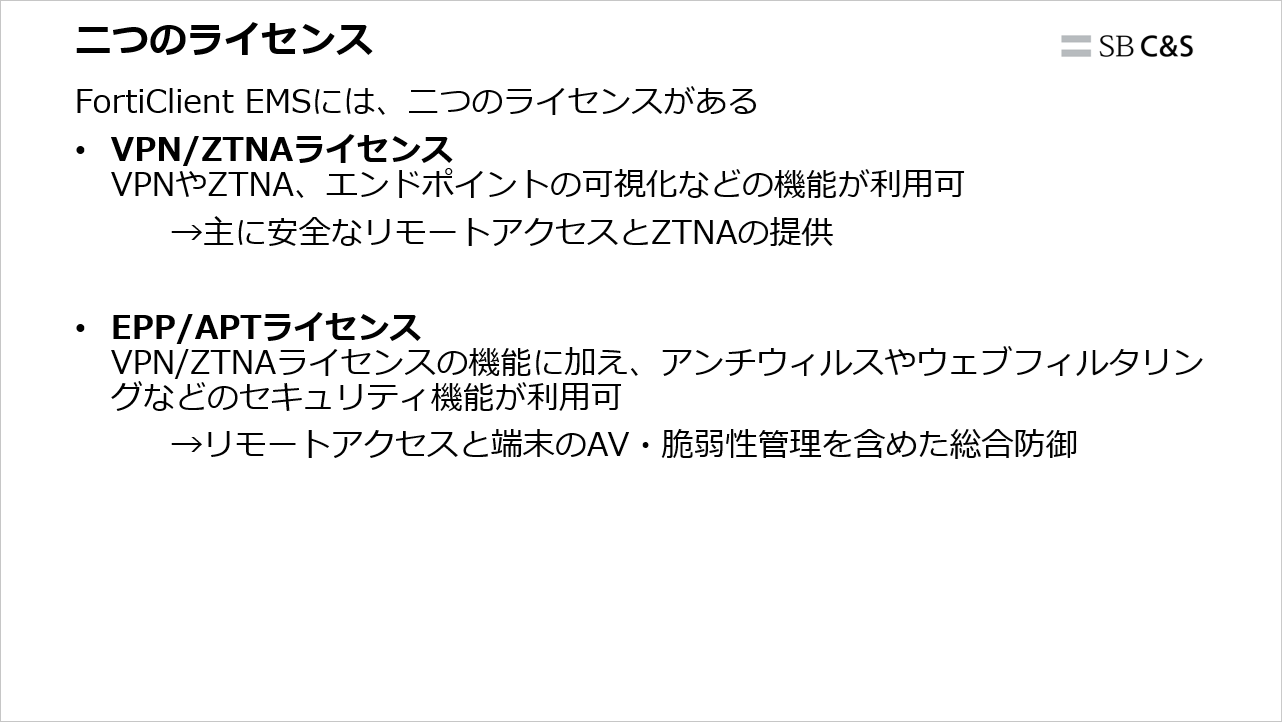
各ライセンスの機能の提供範囲の違いです。
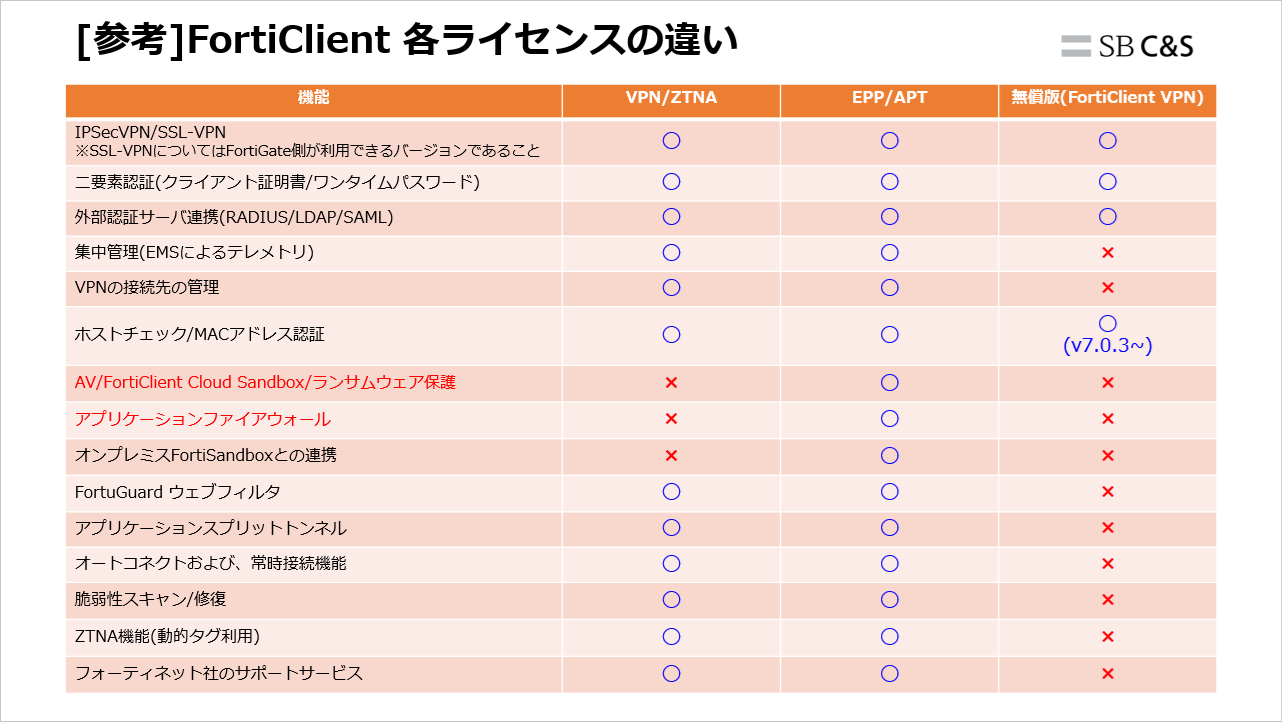
前述の通り、FortiClient EMS v7.2.x までと、v7.4.x 移行では、導入先のプラットフォームに違いあります。
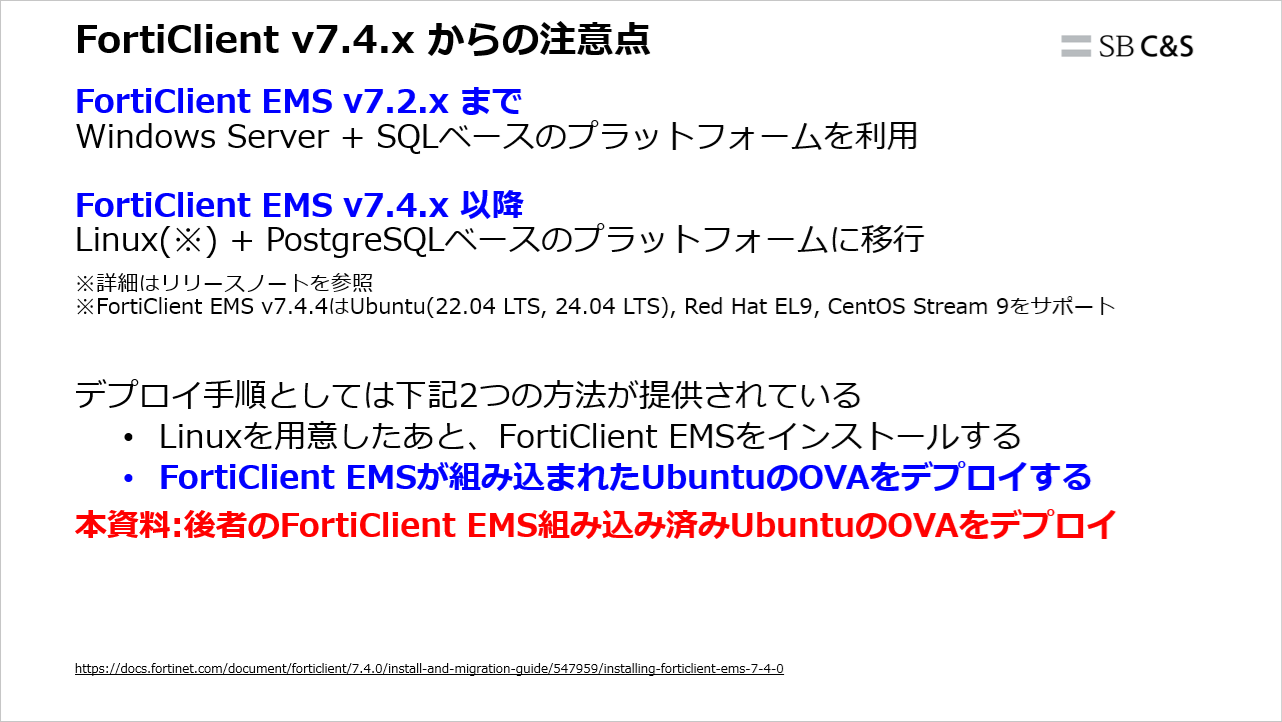
FortiClient EMSをデプロイする大まかな流れは下記のようになります。
一部の項目について、購入元に確認が必要になるケースがあります。
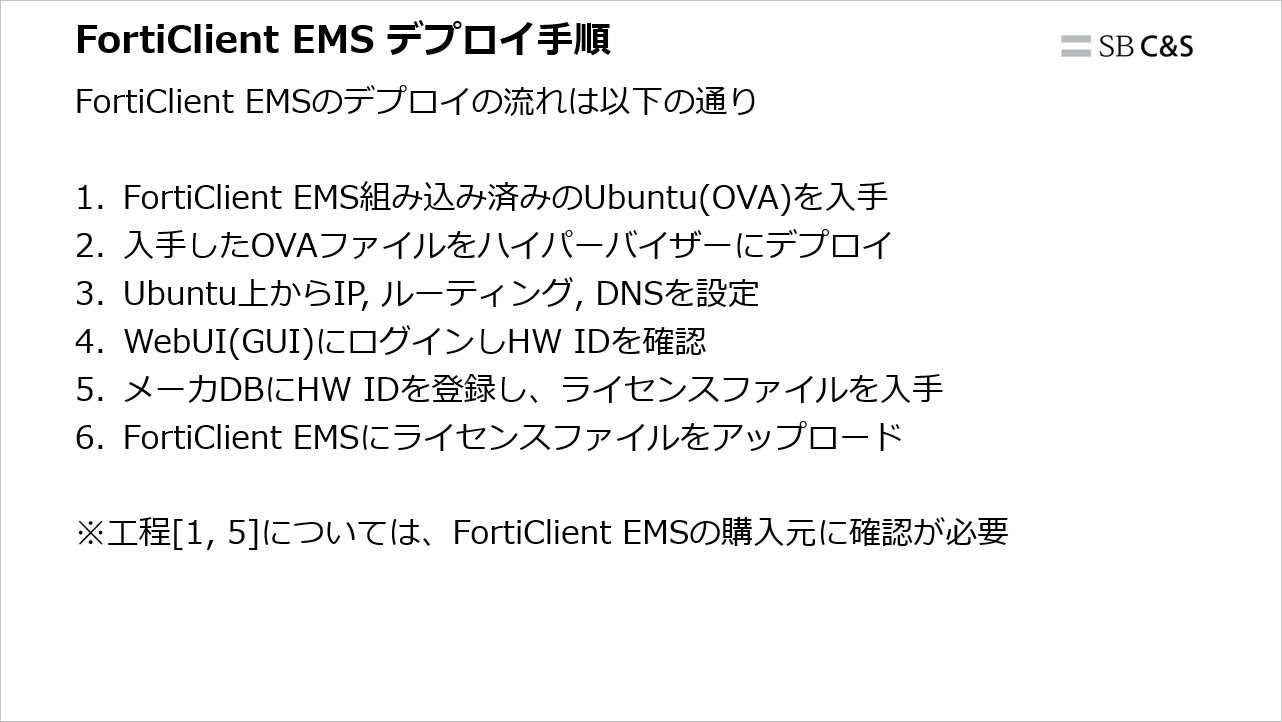
下記はユーザ側でFortiCloudアカウントがあり、かつFortiClientのライセンスをアクティベートしている場合、Fortinet社のサポートサイトからOVAファイルの入手ができます。
※ユーザ側で登録されていない場合(ディストリビュータが代理登録している場合)OVAファイルの入手は、購入元に確認する必要があります。
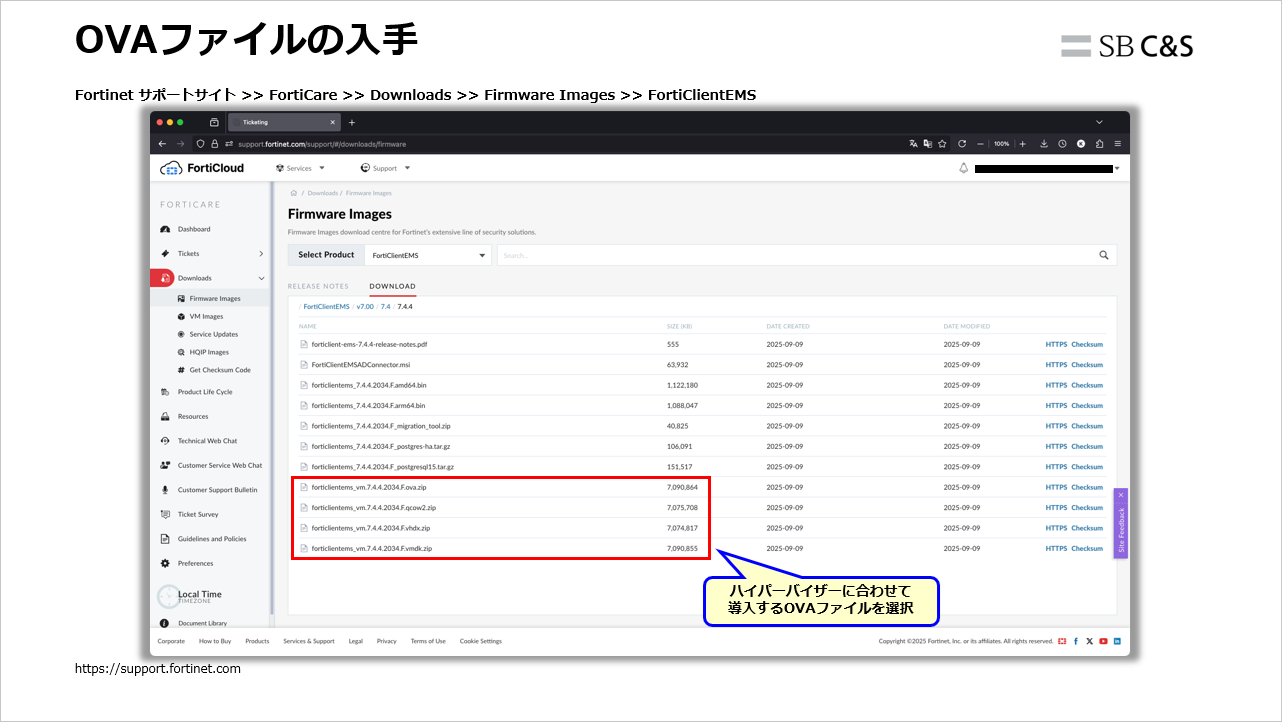
VMware ESXiに導入する場合は、仮想マシンのバージョンが19以降に対応している必要があります。
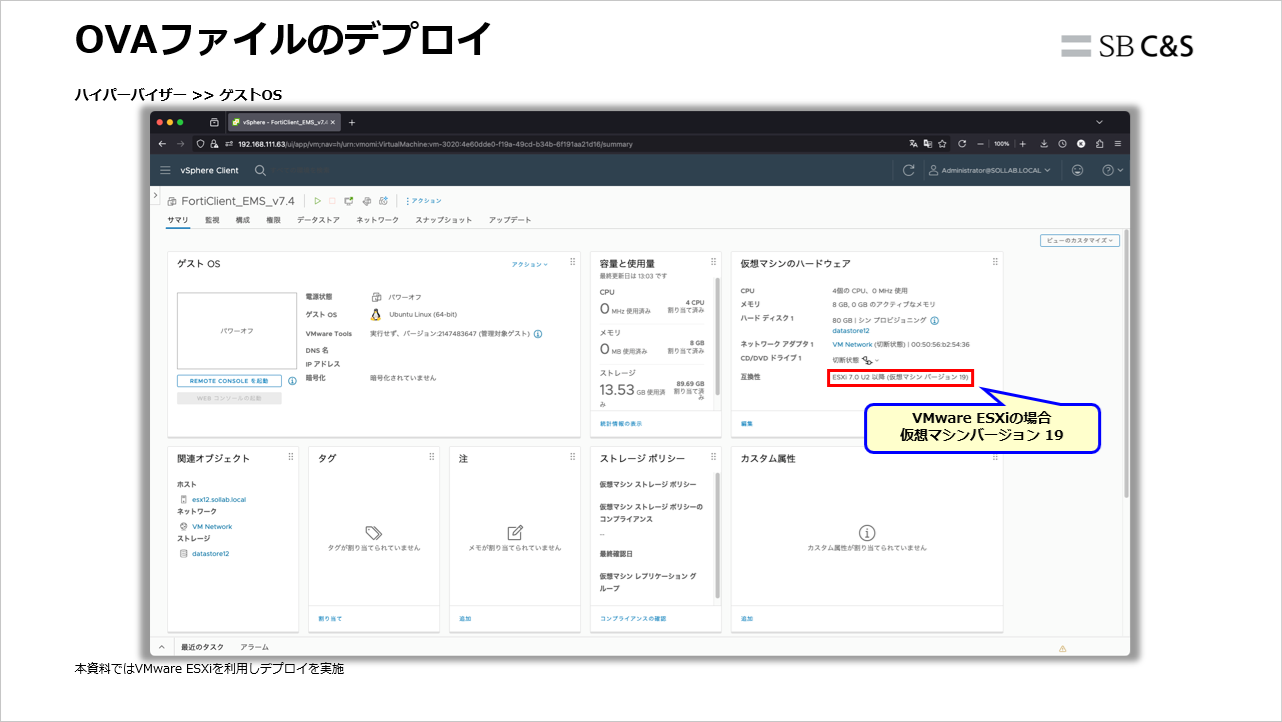
OVAをデプロイすると、デフォルトでDHCPクライアントが動作し、IPアドレスやゲートウェイ情報を取得します。
FortiClient EMS自体が動的にIPアドレスが変更されてしまうと困るため、固定IPに変更します。
固定IPへの変更については、Ubuntu標準のコマンドは受付されないため、下記のようにIPアドレスを変更します。
$> system set network ip --adapter ens160 --ip 192.168.111.73/24 --gateway 192.168.111.254 --dns 8.8.8.8,8.8.4.4
合わせてUbuntu自体のタイムゾーンを日本時間に変更します。
$> execute timezone set Asia/Tokyo
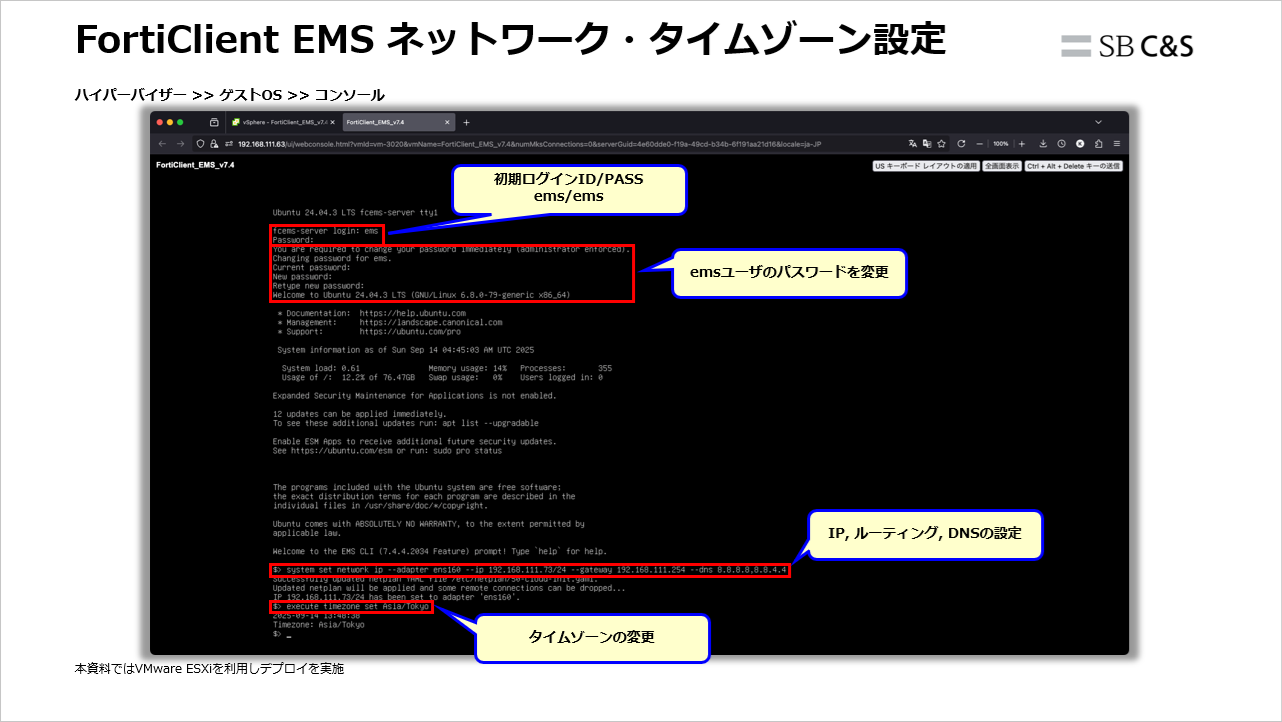
Ubuntu側に対し固定IPを設定した後、設定したIPに対して、HTTPSでアクセスします。
アクセスに成功すると、HW ID(Hardware ID)が表示される画面になるため、このHW IDをメモし、Fortinet社のサポートサイトからFortiClientの登録情報に追加します。
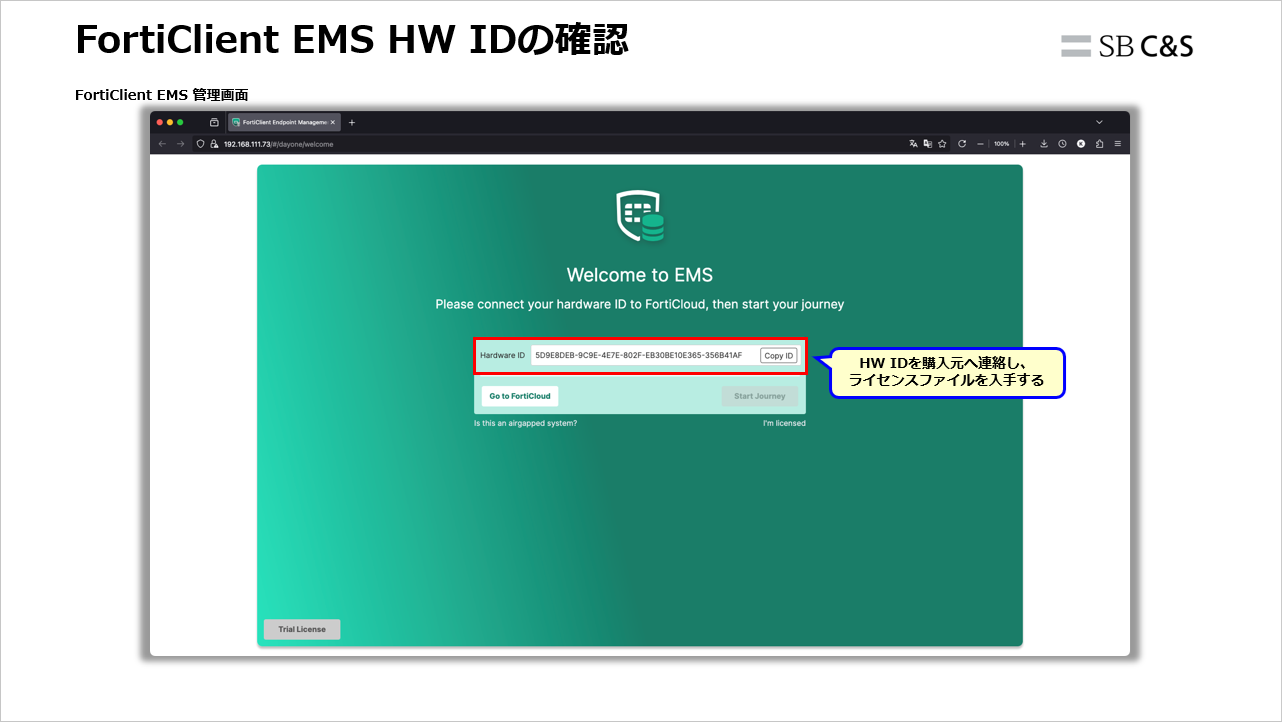
Fortinet社のサポートサイトよりHW IDを登録すると、ライセンスファイルのダウンロードができます。
Fortinet社のサポートサイトの登録をユーザ側で実施されていない場合、HW IDの登録とライセンスファイルのダウンロードについては購入元にご確認ください。
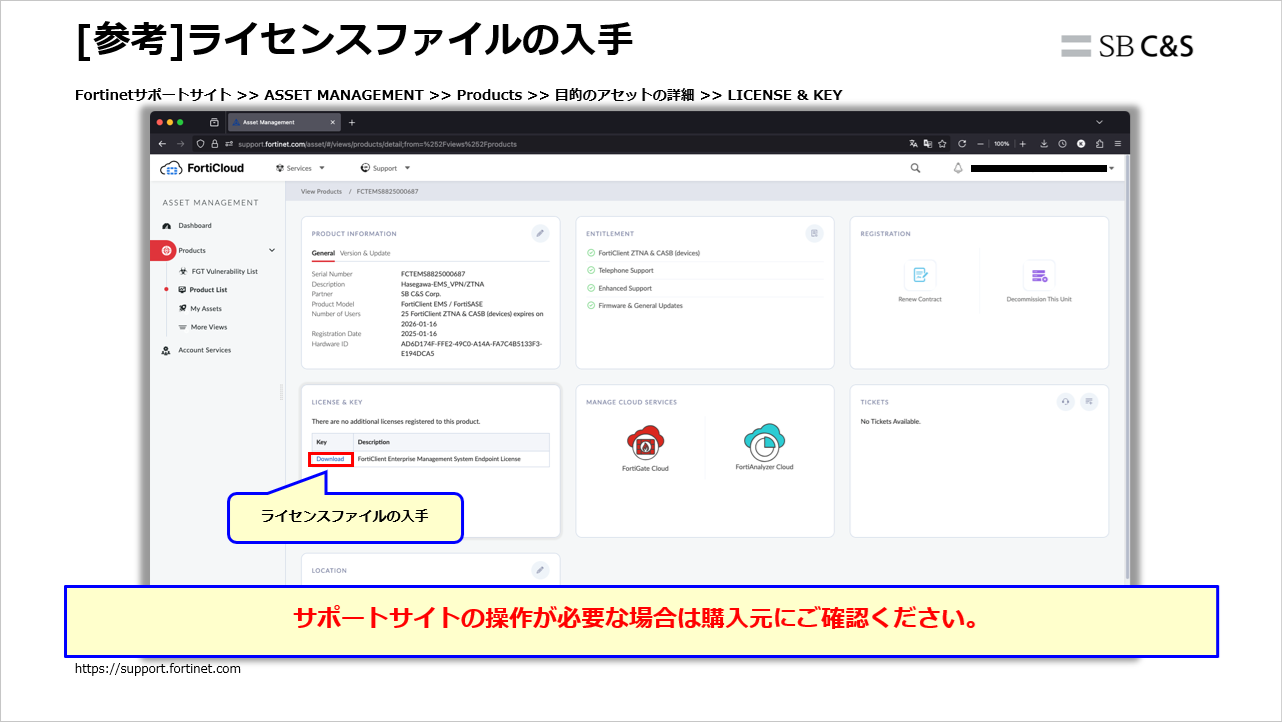
ライセンスファイルを入手出来た後は、改めてFortiClient EMSにアクセスします。
エアギャップ環境(FortiCloud連携無し)でライセンスファイルをアップロードします。
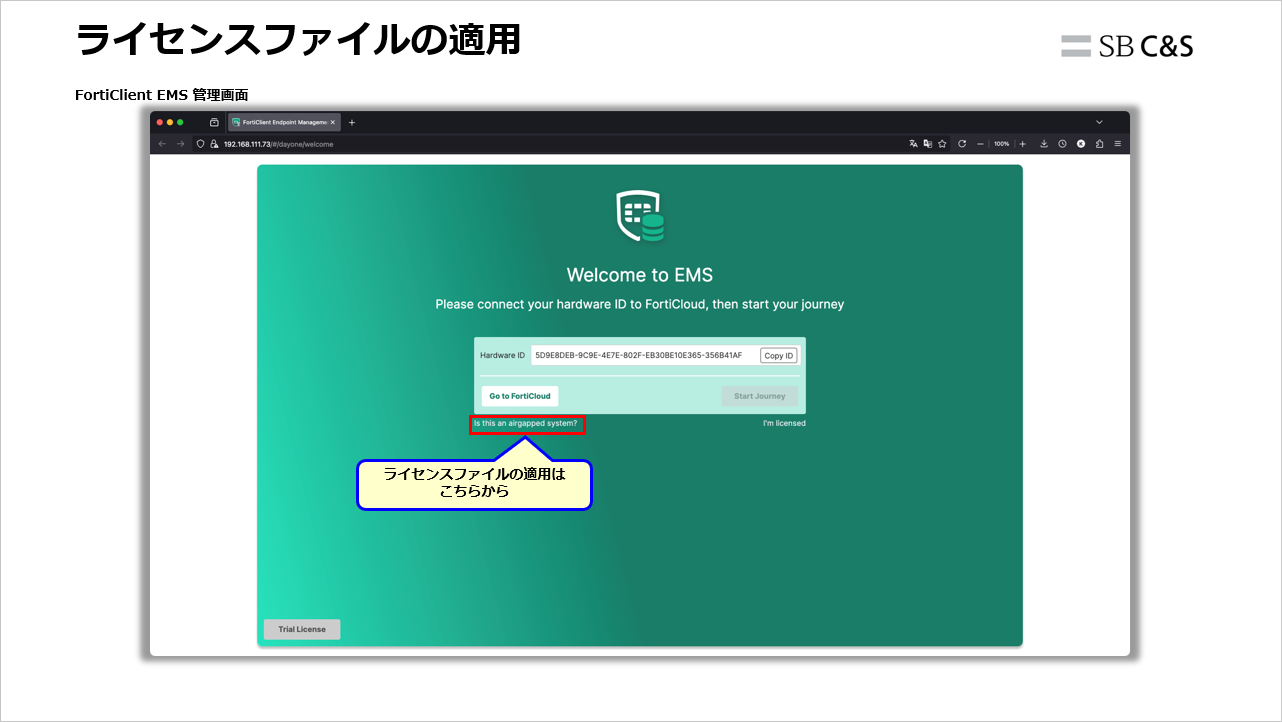
ローカルからライセンスファイルを選択し、アップロードします。
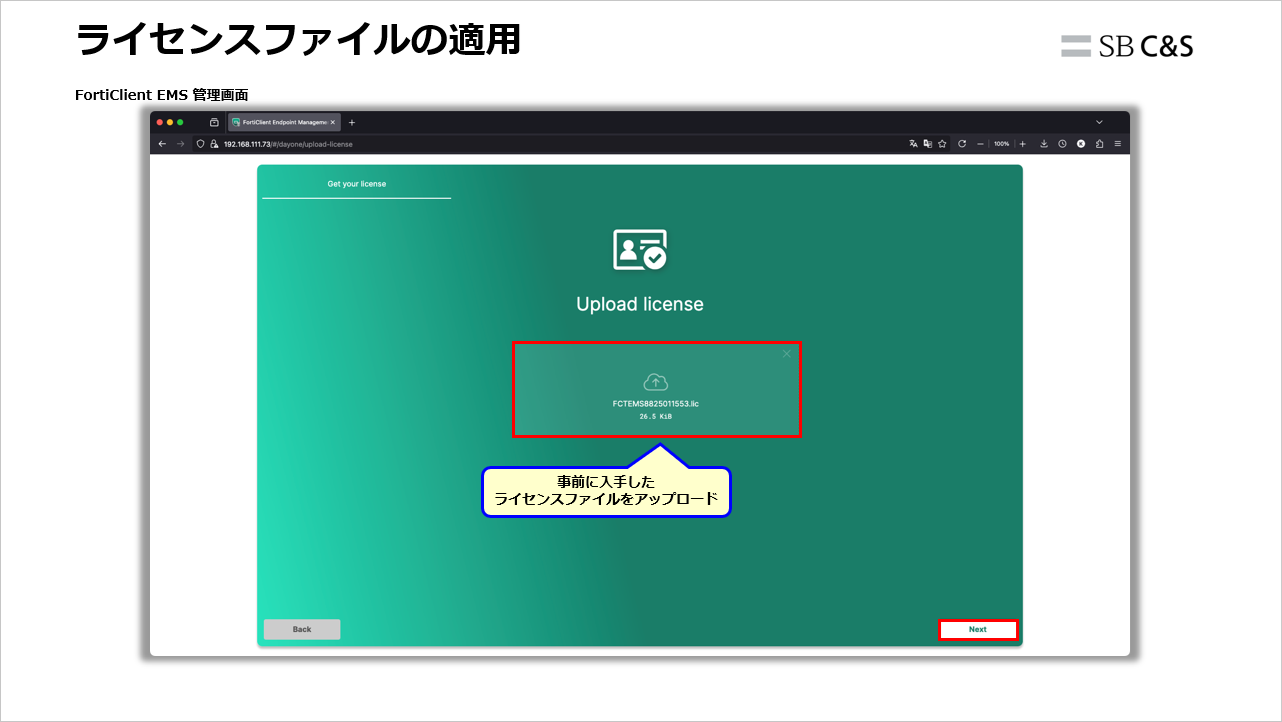
ライセンスファイルに含まれている契約情報が表示されます。
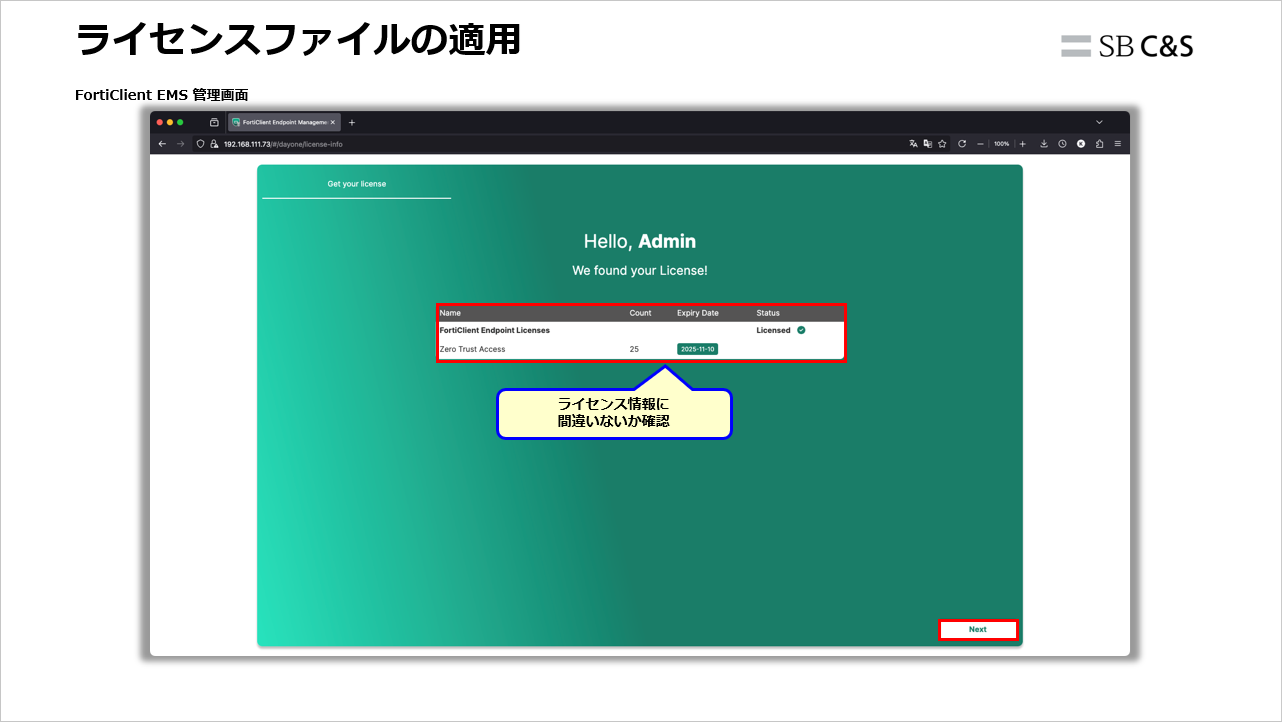
必要に応じて、ホスト名を変更します。
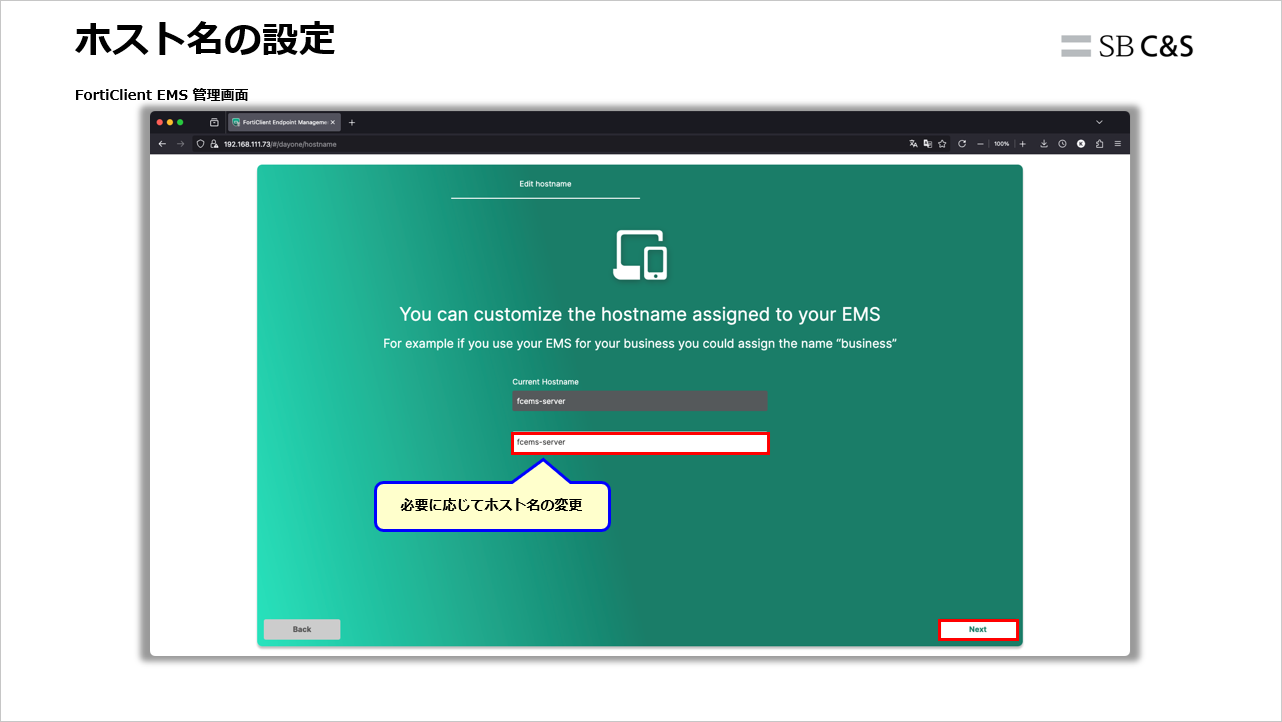
管理者を新規で作成します。
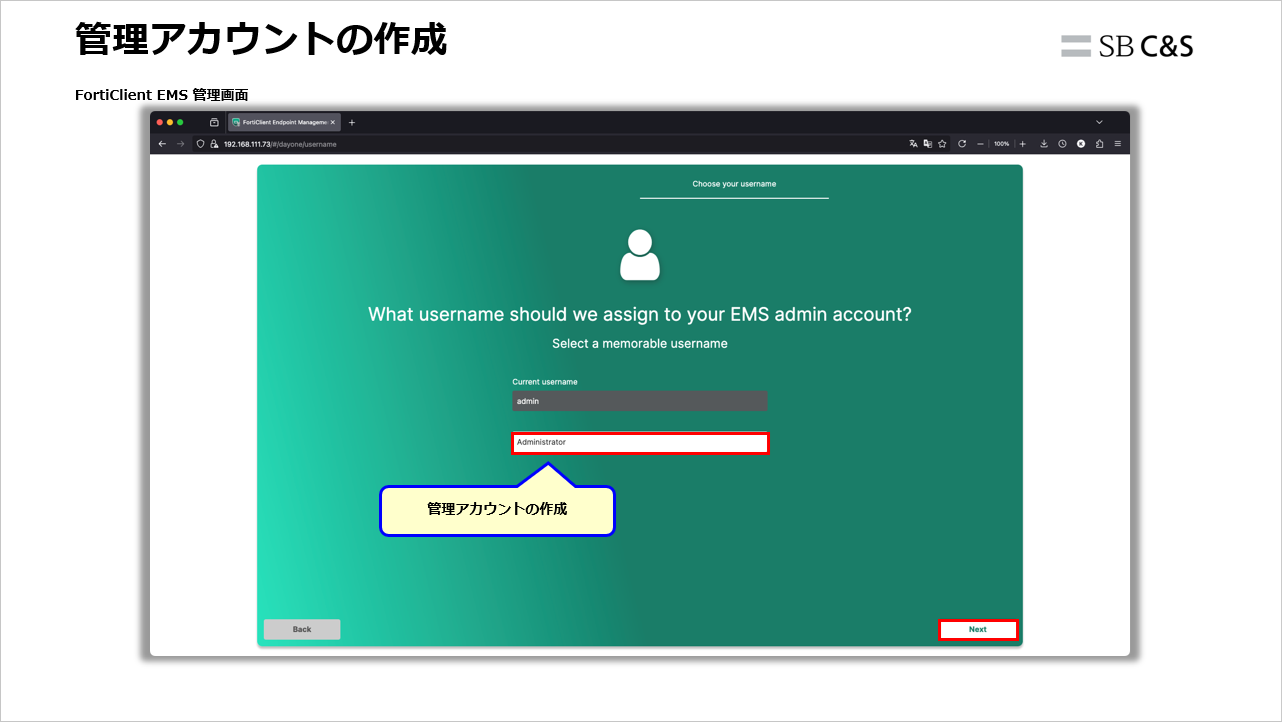
作成した管理者に対するパスワードを設定します。
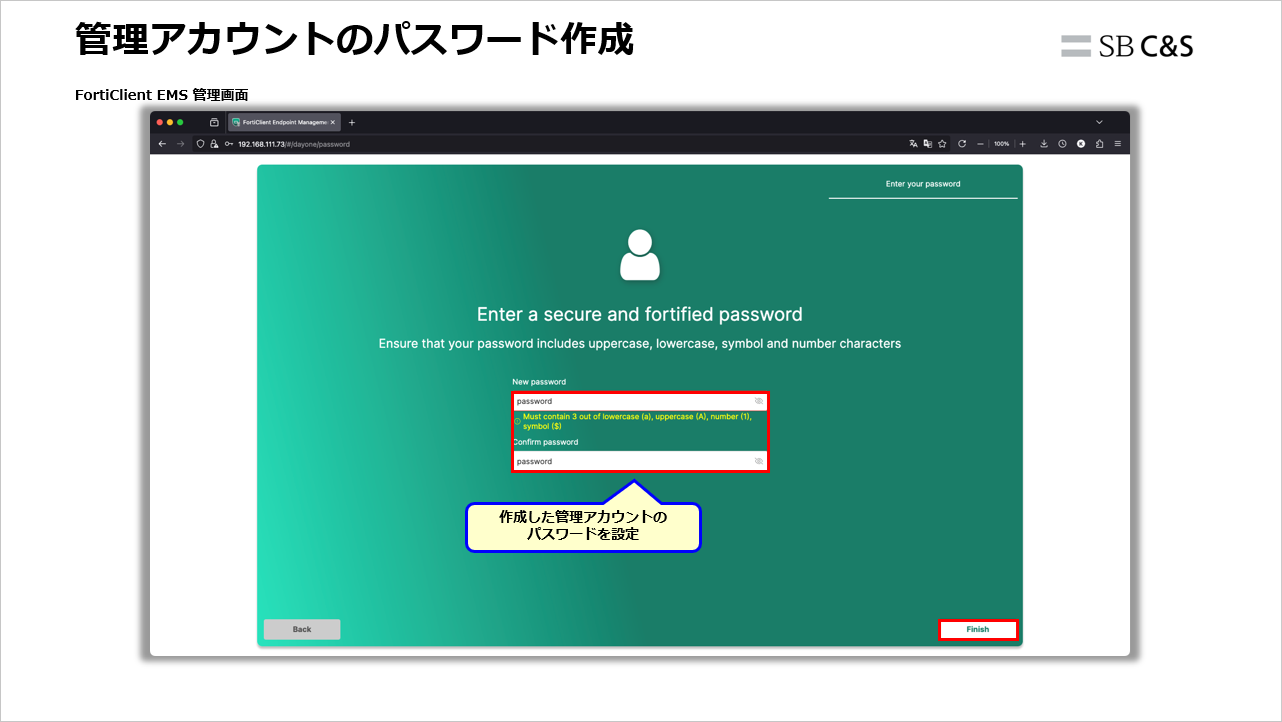
各種設定ウィザードが完了すると、管理画面に遷移しFortiClient EMSの操作が可能になります。
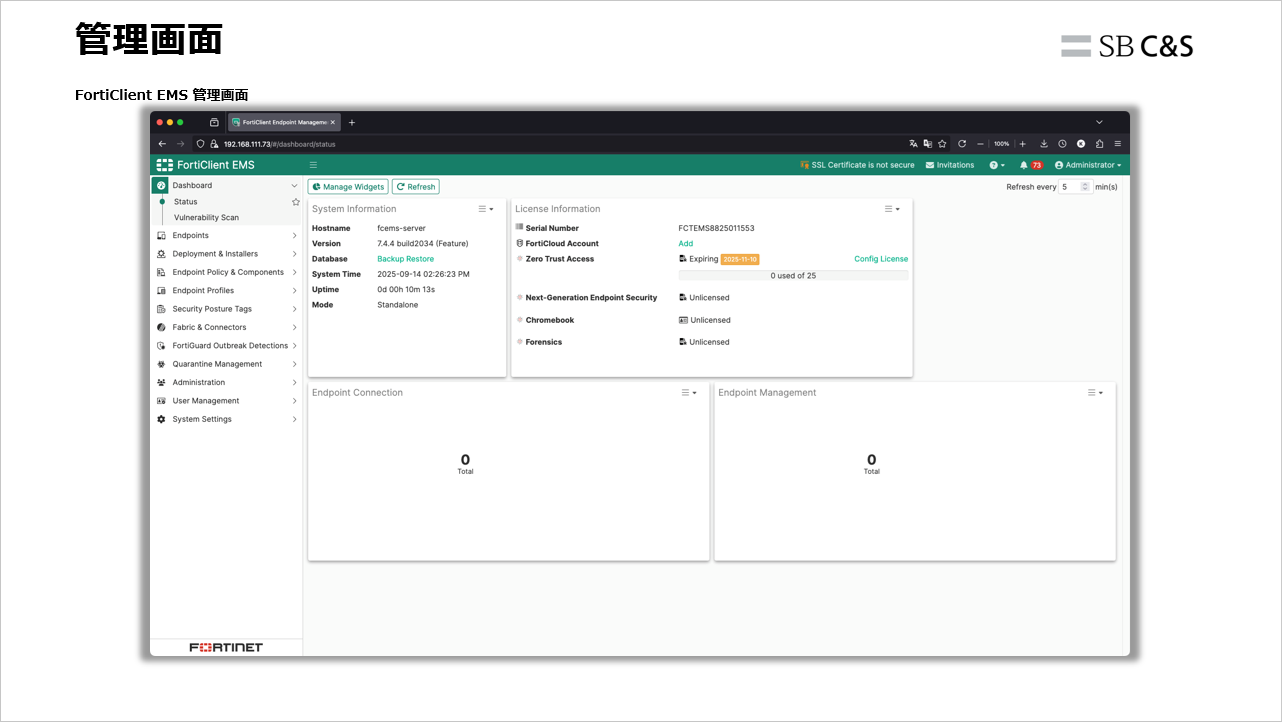
FortiClient EMSをシャットダウンする際は、
$> execute shutdown
を入力することで実施可能です。
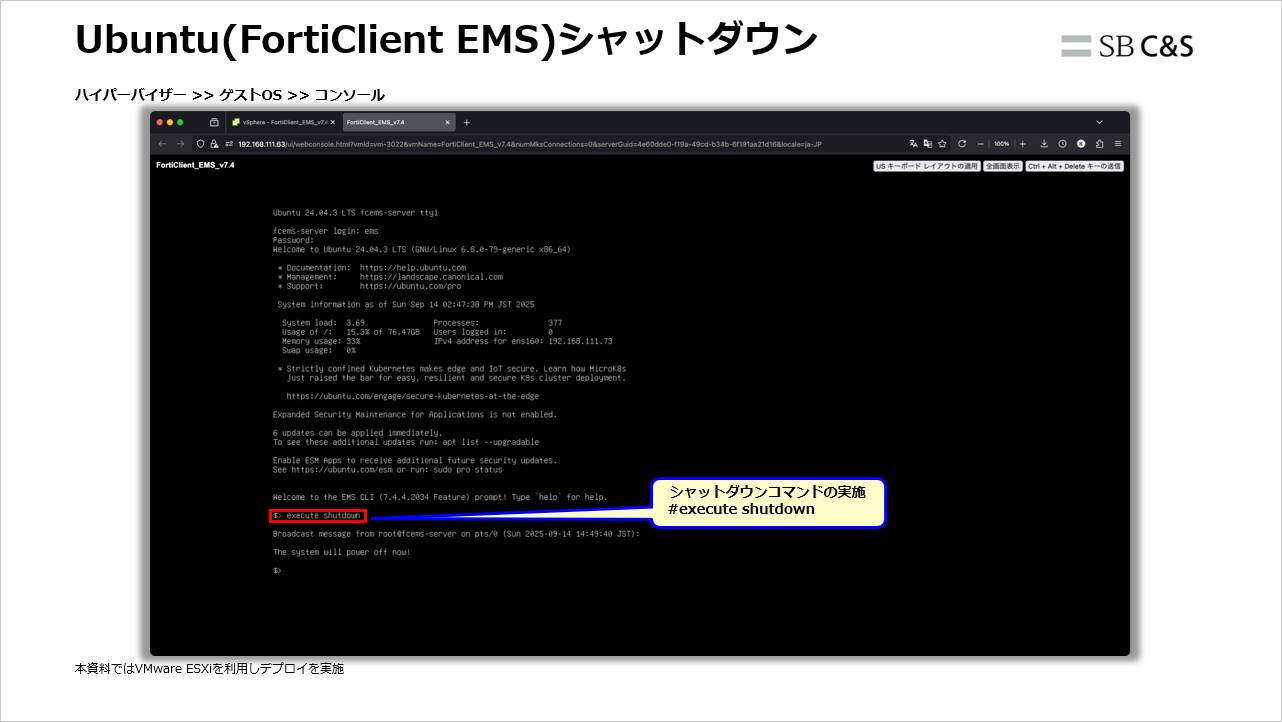
いかがでしたでしょうか。
FortiClient EMSがインストール済み Linux(Ubuntu)のデプロイ方法の紹介でした。
プラットフォームがWindowsからLinuxに変更となる大きな仕様変更が行われたFortiClient EMSですが、本パターンであればOS側の設定項目が少なく、あまり迷うことなくFortiClient EMS環境を構築できるものと存じます。
以上、ご拝読ありがとうございました。
※本ブログの内容は投稿時点での情報となります。今後アップデートが重なるにつれ
正確性、最新性、完全性は保証できませんのでご了承ください。
他のおすすめ記事はこちら
著者紹介

SB C&S株式会社
技術本部 技術統括部 第3技術部 2課
長谷川 聡








